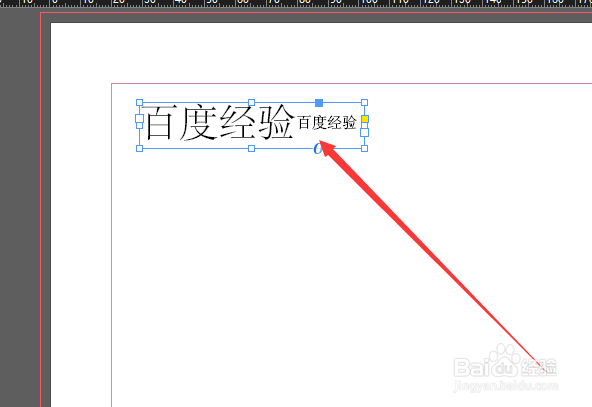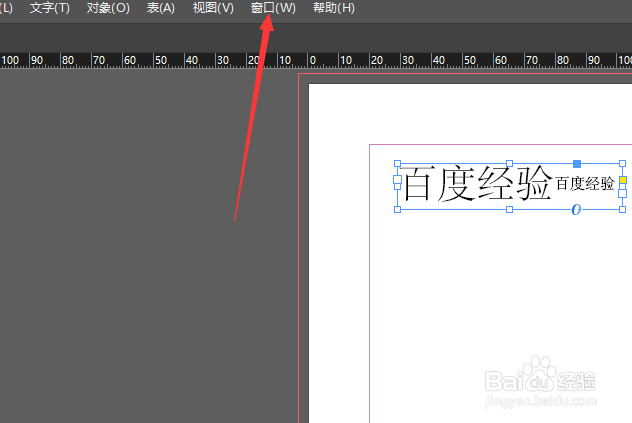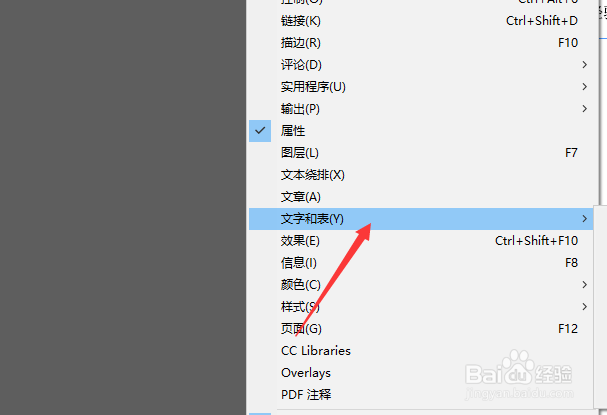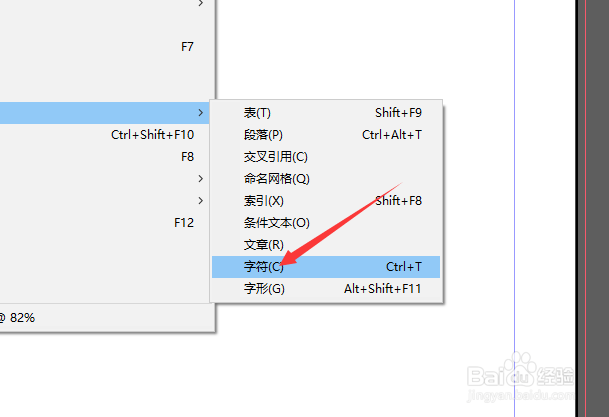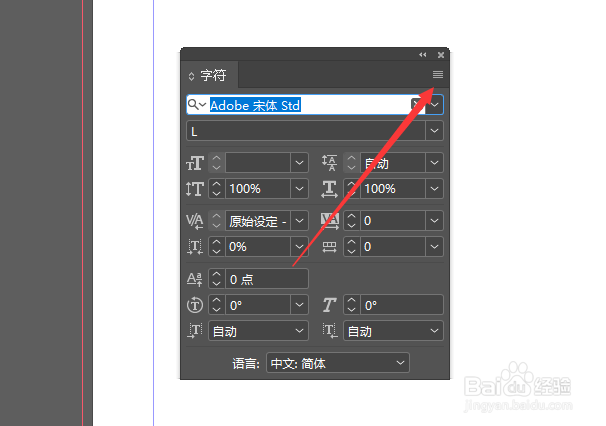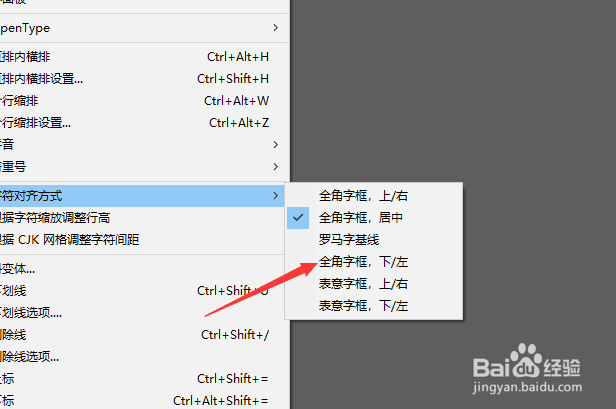InDesign中怎么设置不同大小字符的对齐
1、首先在InDesign中“选中的字符”要设置字符的对齐
2、在菜单栏中单击“窗口”选项卡
3、在窗口菜单列表中单击“文字和表”选项
4、然后在文字和表的菜单中单击“字符”选项
5、打开字符面板中单击“菜单”按钮
6、随后在字符菜单中单击“字符对齐方式”选项
7、然而在字符对齐方式菜单列表中单击“设置字符对齐的方式”即可。
声明:本网站引用、摘录或转载内容仅供网站访问者交流或参考,不代表本站立场,如存在版权或非法内容,请联系站长删除,联系邮箱:site.kefu@qq.com。
阅读量:92
阅读量:21
阅读量:54
阅读量:78
阅读量:30